By Nathan E. Malpass, Last Update: April 30, 2024
Ein Upgrade auf ein neues iPhone ist immer ein aufregendes Erlebnis. Das schlanke Design, die erweiterten Funktionen und die verbesserte Leistung können Ihr digitales Leben erheblich verbessern. Doch inmitten der Aufregung gibt es eine entscheidende Aufgabe, die oft Anlass zur Sorge gibt – der Prozess Übertragen Sie iPhone-Kontakte auf das iPhone. Dank des rasanten technologischen Fortschritts ist der Prozess glücklicherweise bemerkenswert rationalisiert und benutzerfreundlich geworden.
Vorbei sind die Zeiten des manuellen Kopierens von Kontakten oder der Verwendung komplexer Synchronisierungsmethoden. In diesem Artikel befassen wir uns mit den verschiedenen nahtlosen Lösungen, mit denen Sie Ihre iPhone-Kontakte mühelos auf ein neues Gerät übertragen können. Egal, ob Sie technisch versiert oder Anfänger sind, es gibt eine Methode, die zu Ihrem Komfortniveau passt. Von der Nutzung von iCloud und iTunes bis hin zum Erkunden einiger davon Top-Übertragungs-Apps von Drittanbietern für iOS, Wir geben dir Deckung.
Bleiben Sie auf dem Laufenden, während wir Sie durch eine Reihe von Methoden führen, die jeweils auf unterschiedliche Vorlieben und Szenarien zugeschnitten sind. Verabschieden Sie sich vom Ärger, während eines Upgrades Kontakte zu verlieren – mit unseren umfassenden Erkenntnissen können Sie nahtlos auf Ihr neues iPhone umsteigen, ohne etwas zu verpassen.
Teil Nr. 1: Methoden zum Übertragen von iPhone-Kontakten auf das iPhoneTeil #2: Top-Methode zum Übertragen von iPhone-Kontakten auf das iPhone: FoneDog Phone TransferZusammenfassung
Teil Nr. 1: Methoden zum Übertragen von iPhone-Kontakten auf das iPhone
Methode Nr. 1: Verwenden von AirDrop
Für das Verschieben von Daten auf ein iPhone ist unbedingt eine WLAN-Verbindung erforderlich? Nein, AirDrop, eine praktische Funktion von Apple-Geräten, ermöglicht Ihnen die drahtlose Übertragung verschiedener Arten von Inhalten, einschließlich Kontakten, zwischen iPhones. Diese Methode ist ideal, wenn Sie sich in unmittelbarer Nähe des iPhones des Empfängers befinden. So übertragen Sie iPhone-Kontakte mit AirDrop auf das iPhone:
- Aktivieren Sie Bluetooth und WLAN: Stellen Sie sicher, dass sowohl Bluetooth als auch WLAN für beide iPhones aktiviert sind.
- AirDrop aktivieren: Wischen Sie von der oberen rechten Ecke des Bildschirms nach unten, um das zu öffnen Control Center. Tippen Sie auf „AirDrop“-Symbol und wählen Sie entweder „Nur Kontakte“ oder „Jeder“, abhängig von Ihrer Präferenz für die Sichtbarkeit.
- Wählen Sie die zu übertragenden Kontakte aus: Öffnen Sie die Kontakte App auf dem Quell-iPhone. Durchsuchen Sie die Kontakte, die Sie übertragen möchten, und wählen Sie sie aus.
- Tippen Sie auf „Teilen“: Sobald die gewünschten Kontakte ausgewählt sind, tippen Sie auf "Teilen" .
- Wählen Sie AirDrop-Empfänger: Eine Liste der AirDrop-kompatiblen Geräte in der Nähe wird angezeigt. Wählen Sie den Namen des Ziel-iPhones aus der Liste aus.
- Auf dem iPhone des Empfängers akzeptieren: Auf dem iPhone des Empfängers erscheint eine Aufforderung zur Annahme der AirDrop-Übertragung. Nach der Annahme werden die Kontakte an die Kontakte-App des Empfängers übertragen.
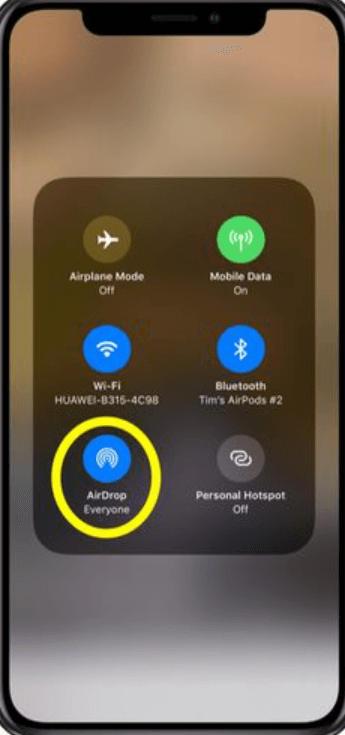
Vorteile:
- Schnell und kabellos: AirDrop sorgt für eine schnelle und kabellose Übertragung von Kontakten. Benutzerfreundlich: Der Prozess ist einfach und intuitiv und eignet sich daher für Benutzer aller Erfahrungsstufen.
- Keine Drittanbieter-App erforderlich: AirDrop ist eine integrierte Funktion, sodass keine zusätzlichen Apps oder Dienste erforderlich sind.
Überlegungen:
- Näheanforderung: Damit AirDrop effektiv funktioniert, müssen sich beide iPhones in Bluetooth- und WLAN-Reichweite befinden.
- Kompatibilität: AirDrop erfordert relativ moderne iPhone-Modelle und kompatible iOS-Versionen.
- Beschränkt auf Apple-Geräte: AirDrop ist exklusiv für Apple-Geräte und funktioniert nicht mit anderen Plattformen.
Das Übertragen von Kontakten mit AirDrop ist eine fantastische Option, wenn Sie sich physisch in der Nähe des iPhones des Empfängers befinden. Wenn Sie jedoch nach alternativen Methoden suchen, die mehr Flexibilität in Bezug auf Entfernung und Gerätekompatibilität bieten, lesen Sie weiter, um andere effiziente Übertragungslösungen zu erkunden.
Methode Nr. 2: Verwenden von iCloud Sync
iCloud bietet eine nahtlose Möglichkeit, Kontakte zwischen iPhones zu synchronisieren und zu übertragen, unabhängig von ihrer physischen Nähe. Diese Methode ist ideal für diejenigen, die eine cloudbasierte Lösung zur Kontaktübertragung wünschen.
- Quell-iPhone sichern: Bevor Sie die Übertragung starten, stellen Sie sicher, dass die Kontakte Ihres Quell-iPhones in iCloud gesichert sind. Gehen Sie dazu zu „Einstellungen“ > [Ihr Name] > „iCloud“ > „Kontakte“ und schalten Sie den Schalter ein.
- Auf neuem iPhone anmelden: Schalten Sie Ihr neues iPhone ein und folgen Sie dem Einrichtungsvorgang, bis Sie das erreichen „Apps & Daten“ Bildschirm. Wählen „Aus iCloud-Backup wiederherstellen“ und melden Sie sich mit derselben Apple-ID an, die zum Sichern der Kontakte verwendet wurde.
- Backup auswählen: Wählen Sie aus der Liste der verfügbaren Backups das aktuellste aus, das Ihre Kontakte enthält.
- Auf Übertragung warten: Ihr neues iPhone beginnt mit der Wiederherstellung aus dem ausgewählten iCloud-Backup. Warten Sie, bis der Vorgang abgeschlossen ist. Dies kann je nach Größe Ihres Backups und Ihrer Internetgeschwindigkeit einige Zeit dauern.
- Kontakte überprüfen: Sobald die Wiederherstellung abgeschlossen ist, sind Ihre Kontakte in der Kontakte-App auf Ihrem neuen iPhone verfügbar.

Vorteile:
- Cloud-Komfort: Die iCloud-Synchronisierung stellt sicher, dass Ihre Kontakte über Cloud-Speicher auf allen Ihren Apple-Geräten verfügbar sind.
- Mühelose Wiederherstellung: Die Einrichtung ist einfach und iCloud kümmert sich um die Wiederherstellung Ihrer Kontakte und anderer Daten.
- Keine physische Verbindung erforderlich: Diese Methode funktioniert, solange beide iPhones über eine Internetverbindung verfügen.
Überlegungen:
- Speicherplatz: Stellen Sie sicher, dass Ihr iCloud-Speicher über genügend Speicherplatz für das Backup und die Kontakte verfügt.
- Internetverbindung: Für eine reibungslose Übertragung ist eine stabile und relativ schnelle Internetverbindung erforderlich.
Methode Nr. 3: Verwendung von Google-Kontakten
Die Verwendung von Google Kontakte zum Übertragen Ihrer iPhone-Kontakte bietet eine plattformübergreifende Lösung, die nicht nur auf dem Ökosystem von Apple basiert. Diese Methode eignet sich für diejenigen, die ihre Kontakte sowohl auf Android- als auch auf iOS-Geräten zugänglich halten möchten. So übertragen Sie iPhone-Kontakte mithilfe von Google Kontakte auf das iPhone:
- iPhone-Kontakte exportieren: Öffnen Sie auf Ihrem Quell-iPhone das Einstellungen App, scrollen Sie nach unten und tippen Sie auf „Passwörter & Konten“. Wählen "Konto hinzufügen" und wählen Sie "Google". Melden Sie sich mit Ihren Google-Kontodaten an. Schalten Sie ein "Kontakte" Option zum Synchronisieren Ihrer iPhone-Kontakte mit Google.
- Auf neues iPhone importieren: Öffnen Sie auf Ihrem neuen iPhone die App „Einstellungen“ und gehen Sie zu „Passwörter & Konten“. Wählen Sie „Konto hinzufügen“ und wählen Sie „Google“. Melden Sie sich mit demselben Google-Konto an, das Sie im vorherigen Schritt verwendet haben, und aktivieren Sie den Schalter „Kontakte“.
- Warten Sie auf die Synchronisierung: Google Kontakte synchronisiert nun die Kontakte von Ihrem Quell-iPhone mit Ihrem Google-Konto. Dies kann je nach Anzahl der Kontakte einige Zeit dauern.
- Kontakte überprüfen: Öffnen Sie die Kontakte-App auf Ihrem neuen iPhone, um sicherzustellen, dass die Kontakte aus Ihrem Google-Konto erfolgreich importiert wurden.
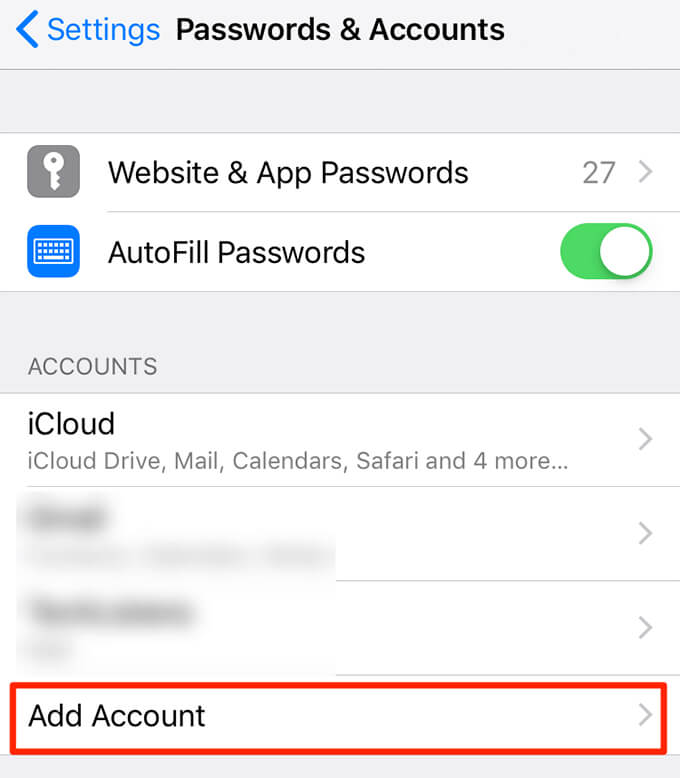
Vorteile:
- Plattformübergreifende Kompatibilität: Mit dieser Methode können Sie Kontakte zwischen iOS- und Android-Geräten übertragen.
- Online-Zugriff: Ihre Kontakte sind über Ihr Google-Konto verfügbar und von jedem Gerät mit Internetzugang aus zugänglich.
- Backup: Google Kontakte dient als Backup Ihrer Kontakte und reduziert so das Risiko eines Datenverlusts.
Überlegungen:
- Google-Konto: Für diese Methode müssen Sie ein Google-Konto haben oder erstellen.
- Datenschutz: Beachten Sie die Datenschutzrichtlinien im Zusammenhang mit der Nutzung von Google-Diensten und der Speicherung Ihrer Kontakte auf deren Servern.
- Synchronisierungseinstellungen: Stellen Sie sicher, dass Sie die Synchronisierungseinstellungen richtig konfiguriert haben, um unerwünschte Änderungen oder Duplikate zu vermeiden.
Durch die Verwendung von Google Contacts als Vermittler können Sie die Lücke zwischen verschiedenen Plattformen schließen und auf verschiedenen Geräten Zugriff auf Ihre Kontakte behalten. Wenn Sie daran interessiert sind, weitere Methoden zu erkunden oder spezielle Tools für die Kontaktübertragung zu entdecken, lesen Sie unseren umfassenden Leitfaden weiter, um ein umfassendes Verständnis Ihrer Optionen zu erhalten.
Methode Nr. 4: Verwenden der SIM-Karte
Wenn Sie einen traditionelleren Ansatz bevorzugen, können Sie Ihre SIM-Karte zum Übertragen von Kontakten von einem iPhone auf ein anderes verwenden. Diese Methode ist nützlich, wenn Sie auf ein neues Gerät wechseln und Ihre Kontakte lokal auf der SIM-Karte gespeichert behalten möchten.
- Kontakte auf die SIM-Karte exportieren: Öffnen Sie auf Ihrem Quell-iPhone die Einstellungen App und scrollen Sie nach unten, um auszuwählen "Kontakte". Wählen Sie "Sim Kontakte importieren" und warten Sie, bis der Vorgang abgeschlossen ist. Dadurch werden Ihre iPhone-Kontakte auf die SIM-Karte kopiert.
- SIM in neues iPhone einlegen: Entfernen Sie vorsichtig die SIM-Karte aus Ihrem Quell-iPhone und legen Sie sie in Ihr neues iPhone ein.
- SIM-Kontakte importieren: Navigieren Sie auf Ihrem neuen iPhone zu „Einstellungen“ > „Kontakte“ > „SIM-Kontakte importieren“. Dadurch werden die Kontakte von der SIM-Karte in den internen Speicher Ihres neuen iPhones übertragen.
- Kontakte überprüfen: Öffnen Sie die Kontakte-App auf Ihrem neuen iPhone, um sicherzustellen, dass die Kontakte von der SIM-Karte erfolgreich importiert wurden.
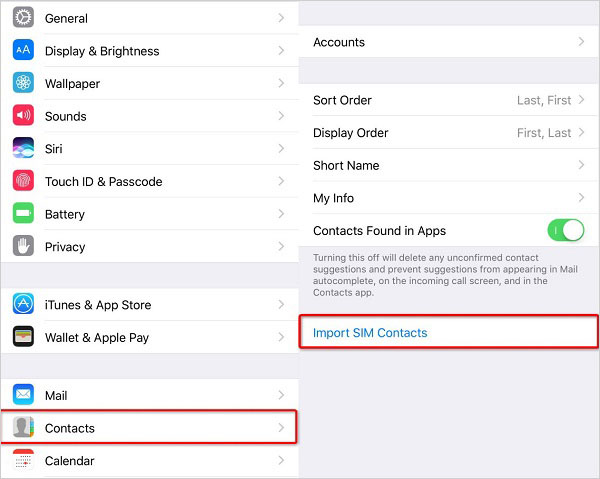
Vorteile:
- Offline-Übertragung: Diese Methode erfordert keine Internetverbindung oder Konten von Drittanbietern und ist daher eine praktische Offline-Option.
- Schneller Prozess: Die Übertragung selbst erfolgt relativ schnell und erfordert keine komplexe Einrichtung.
Überlegungen:
- Begrenzter Speicher: SIM-Karten haben eine begrenzte Speicherkapazität, daher eignet sich diese Methode am besten für eine kleinere Anzahl von Kontakten.
- Kontaktdaten: Einige Kontaktdaten, wie E-Mail-Adressen, Fotos und zusätzliche Notizen, können mit dieser Methode möglicherweise nicht effektiv übertragen werden.
- Kontaktduplizierung: Es besteht die Möglichkeit von Duplikaten, wenn Sie zuvor Kontakte auf der SIM-Karte gespeichert haben.
Die Verwendung der SIM-Kartenmethode bietet eine einfache Möglichkeit, Kontakte zwischen iPhones zu übertragen. Beachten Sie jedoch die mit der Speicherung auf der SIM-Karte verbundenen Einschränkungen und den möglichen Verlust bestimmter Kontaktdaten während der Übertragung. Wenn Sie mit einer größeren Kontaktliste zu tun haben oder eine umfassendere Lösung benötigen, erkunden Sie die verbleibenden Methoden in unserem Leitfaden weiter.
Methode Nr. 5: Verwenden von iTunes
Die richtigen iTunesDie Medienverwaltungssoftware von Apple ist eine weitere Möglichkeit, Ihre iPhone-Kontakte auf ein neues Gerät zu übertragen. Diese Methode eignet sich besonders für diejenigen, die ihre Daten lieber über einen Computer verwalten und eine vollständige Backup- und Wiederherstellungslösung wünschen. So übertragen Sie iPhone-Kontakte mit iTunes auf das iPhone:
- Quell-iPhone sichern: Verbinden Sie Ihr Quell-iPhone mit Ihrem Computer und öffnen Sie iTunes (oder den Finder auf macOS Catalina und höher). Wählen Sie Ihr Gerät aus, wenn es in iTunes angezeigt wird.
- Backup erstellen: Auf der Geräteübersichtsseite unter "Sicherungen" Wählen Sie im Abschnitt "Dieser Computer" und klicken Sie auf „Jetzt sichern“. Dadurch wird ein Backup Ihres Quell-iPhones erstellt, einschließlich Ihrer Kontakte.
- Quell-iPhone trennen: Sobald die Sicherung abgeschlossen ist, trennen Sie Ihr Quell-iPhone vom Computer.
- Neues iPhone anschließen: Verbinden Sie Ihr neues iPhone mit dem Computer und wählen Sie es in iTunes (oder Finder) aus.
- Aus Sicherung wiederherstellen: Auf der Geräteübersichtsseite unter "Sicherungen" Abschnitt auswählen "Backup wiederherstellen". Wählen Sie das Backup aus, das Sie in Schritt 2 erstellt haben, und klicken Sie auf "Wiederherstellen". Dadurch werden Ihre Kontakte und andere Daten auf das neue iPhone übertragen.
- Auf Wiederherstellung warten: Warten Sie, bis der Wiederherstellungsvorgang abgeschlossen ist. Ihr neues iPhone wird neu gestartet und Ihre Kontakte sind in der Kontakte-App verfügbar.
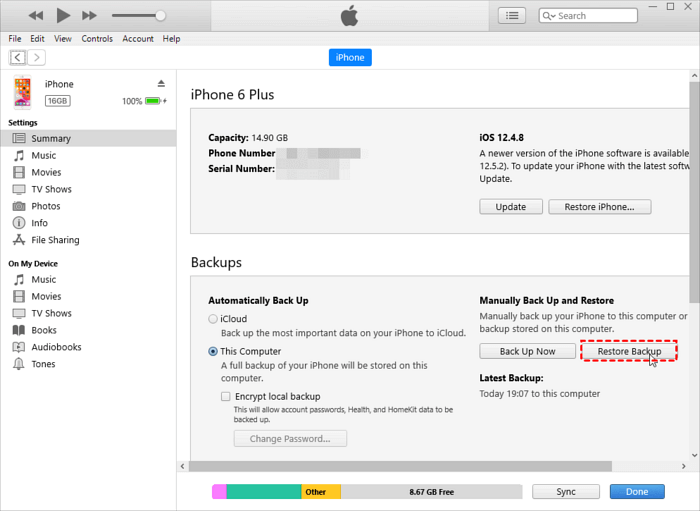
Vorteile:
- Umfassende Sicherung: Diese Methode überträgt alle Ihre Daten, nicht nur Kontakte, und stellt eine vollständige Kopie Ihres Quell-iPhones bereit.
- Computerverwaltung: Wenn Sie Ihre Daten lieber über einen Computer verwalten möchten, bietet iTunes eine vertraute Benutzeroberfläche.
- Offline-Übertragung: Bei dieser Methode ist für den Übertragungsvorgang keine Internetverbindung erforderlich.
Überlegungen:
- Computer erforderlich: Für diese Methode benötigen Sie Zugriff auf einen Computer, auf dem iTunes (oder Finder) installiert ist.
- Sicherungs- und Wiederherstellungszeit: Der Vorgang kann im Vergleich zu einigen anderen Methoden länger dauern, insbesondere bei größeren Sicherungen.
- Daten überschreiben: Bedenken Sie, dass der Wiederherstellungsvorgang die Daten auf dem neuen iPhone überschreibt. Stellen Sie daher sicher, dass Sie eine Sicherungskopie aller vorhandenen Daten haben.
Teil #2: Top-Methode zum Übertragen von iPhone-Kontakten auf das iPhone: FoneDog Phone Transfer
Wenn es darum geht, iPhone-Kontakte effizient auf ein neues Gerät zu übertragen, FoneDog Telefonübertragung zeichnet sich durch ein leistungsstarkes und benutzerfreundliches Tool aus. Diese Methode bietet eine umfassende Lösung, die perfekt für diejenigen ist, die einen unkomplizierten, zuverlässigen und vielseitigen Ansatz wünschen.
Telefonübertragung
Übertragen Sie Dateien zwischen iOS, Android und Windows-PC.
Übertragen und sichern Sie Textnachrichten, Kontakte, Fotos, Videos und Musik auf einfache Weise auf dem Computer.
Voll kompatibel mit den neuesten iOS und Android.
Free Download

FoneDog Phone Transfer ist ein vom iPhone 15 unterstütztes Tool und eine spezielle Software, die für die Übertragung verschiedener Arten von Daten, einschließlich Kontakten, zwischen verschiedenen Smartphones entwickelt wurde. Egal, ob Sie zwischen iPhones wechseln oder von Android auf iOS umsteigen, dieses Tool rationalisiert den Prozess mit nur wenigen Klicks.
Hier sind die Schritte zur Verwendung Übertragen Sie iPhone-Kontakte auf das iPhone:
- Herunterladen und installieren: Installieren Sie FoneDog Phone Transfer von der offiziellen Website auf Ihrem Computer.
- iPhones verbinden: Starten Sie die Software und verbinden Sie sowohl Ihr Quell- als auch Ihr Ziel-iPhone über USB-Kabel mit Ihrem Computer.
- Wählen Sie Kontakte: Wählen Sie in der Benutzeroberfläche der Software die Datentypen aus, die Sie übertragen möchten. Wählen Sie in diesem Fall "Kontakte".
- Übertragung einleiten: Klicken Sie auf „Übertragung starten“ Taste. Die Software beginnt mit der Übertragung von Kontakten vom Quell-iPhone auf das Ziel-iPhone.
- Vollständige Übertragung: Warten Sie, bis der Übertragungsvorgang abgeschlossen ist. Sobald Sie fertig sind, werden alle Ihre Kontakte sicher auf Ihr neues iPhone übertragen.
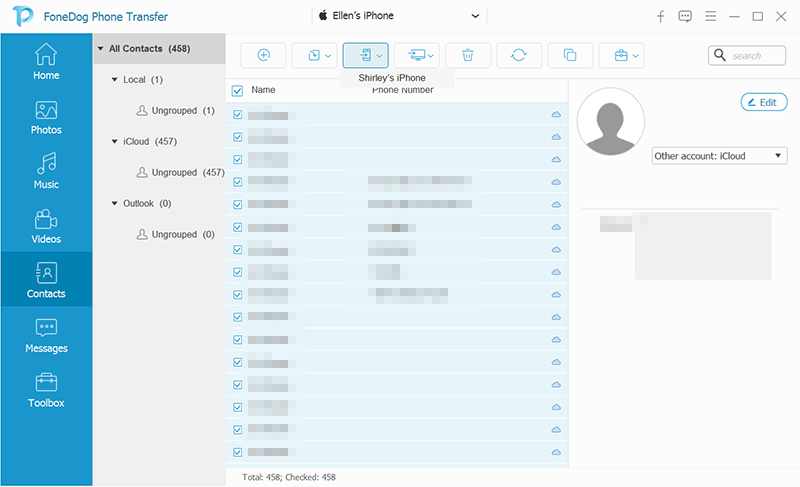
FoneDog Phone Transfer bietet eine zuverlässige und effiziente Möglichkeit, iPhone-Kontakte auf ein neues Gerät zu übertragen, unabhängig von der verwendeten Plattform. Wenn Sie Wert auf Einfachheit, Geschwindigkeit und Flexibilität legen, kann dieses Tool bei der Umstellung auf ein neues iPhone von großem Nutzen sein. Denken Sie daran, Ihre Optionen zu prüfen und die Methode auszuwählen, die Ihren Vorlieben und Anforderungen am besten entspricht.
Menschen Auch LesenDie 5 effektivsten Möglichkeiten, iPhone-Kontakte auf den Mac zu übertragen5 Möglichkeiten, iPhone-Kontakte kostenlos auf das HTC zu übertragen
Zusammenfassung
Das Übertragen von iPhone-Kontakten auf ein neues Gerät ist ein entscheidender Schritt beim Upgrade auf ein neues iPhone. Der Prozess hat sich im Laufe der Jahre weiterentwickelt und bietet verschiedene Methoden für unterschiedliche Vorlieben und Situationen.
Sie können auch spezielle Software wie FoneDog Phone Transfer für umfassende plattformübergreifende Datenübertragungen verwenden, einschließlich Kontakten, Nachrichten, Medien und mehr.
Egal, ob Sie technisch versiert sind oder eine unkomplizierte Lösung bevorzugen, es gibt eine Methode dafür Übertragen Sie iPhone-Kontakte auf das iPhone. Wählen Sie diejenige aus, die Ihren Vorlieben, Bedürfnissen und den von Ihnen verwendeten Geräten entspricht. Mit der richtigen Methode kann Ihr Übergang zu einem neuen iPhone reibungslos verlaufen, sodass Sie Ihr neues Gerät genießen können, ohne Ihre wichtigen Kontakte zu verlieren.


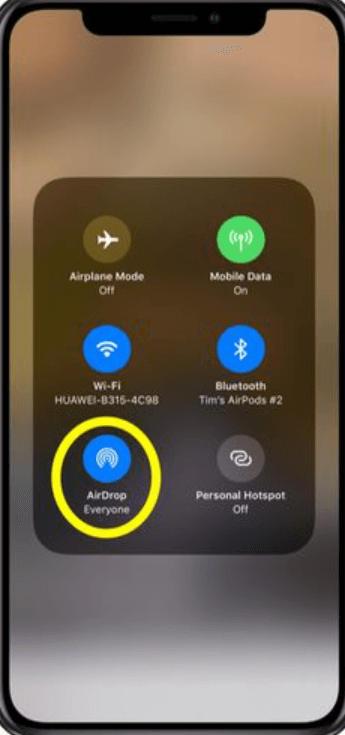

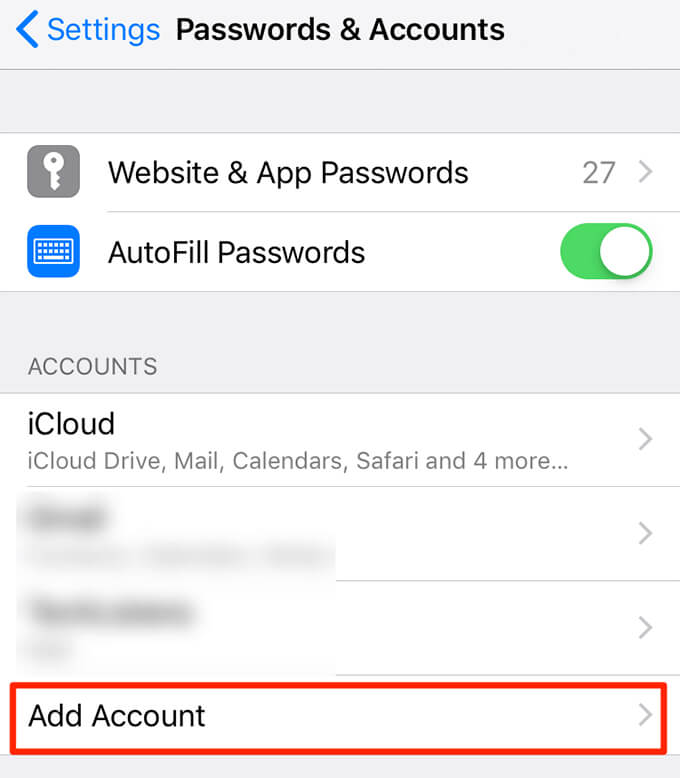
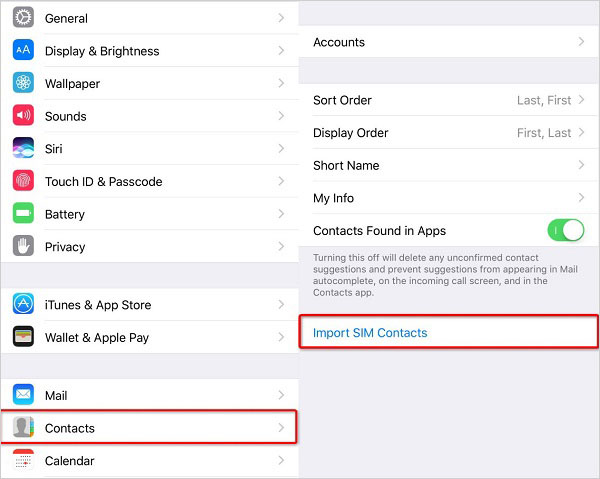
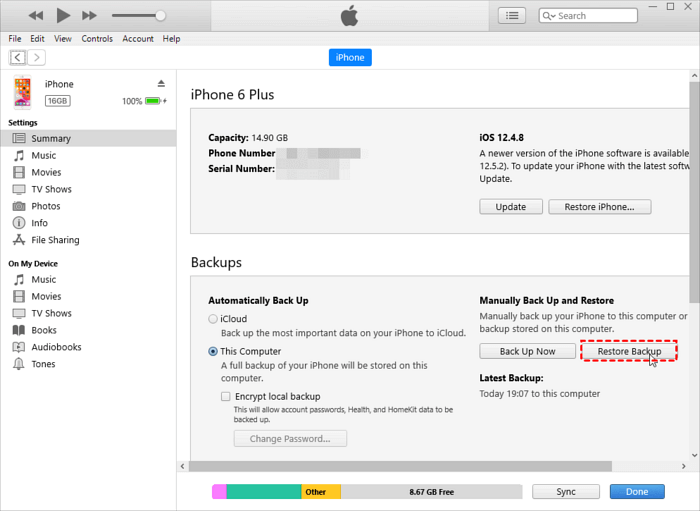

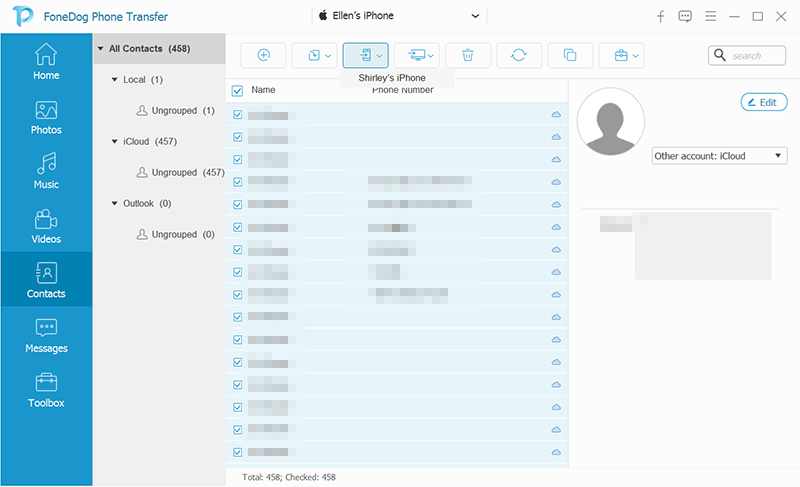
/
/